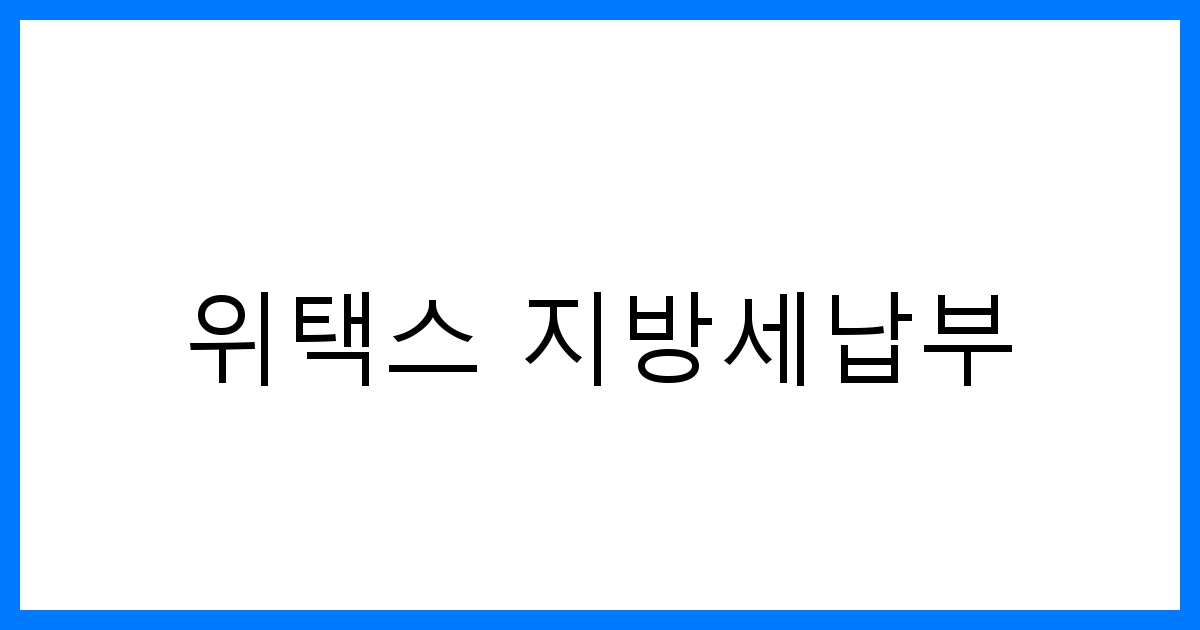위택스란 무엇인가?

위택스는 행정안전부에서 운영하는 지방세 관련 플랫폼입니다. 취득세, 재산세, 자동차세 등 다양한 지방세를 신고하고 납부할 수 있는 전자 시스템으로, 사용자는 언제 어디서나 세금을 쉽게 관리할 수 있습니다. 이를 통해 지방세 업무 처리가 더욱 편리해졌습니다.
- 지방세 조회 및 신고
- 간편한 납부 시스템
- 다양한 공과금 납부 가능
위택스 지방세납부를 위한 준비물

위택스를 이용하여 지방세를 납부하기 위해서는 몇 가지 준비물이 필요합니다. 아래와 같이 미리 준비해두면 더욱 원활하게 진행할 수 있습니다.
- 스마트폰 (iOS 또는 Android)
- 위택스 앱 다운로드 (구글 플레이스토어 또는 애플 앱스토어)
- 개인 인증을 위한 금융인증서 또는 공동인증서
스마트 위택스 앱 설치하기

먼저, 스마트폰에 위택스 앱을 설치해야 합니다. 앱스토어나 구글 플레이에서 “스마트 위택스”를 검색하여 설치한 후, 실행합니다.
앱 다운로드 및 설치 방법
앱 설치 후에는 아래의 절차를 따라 로그인합니다:
- 앱 실행 후 ‘로그인’ 버튼 클릭
- 금융인증서 또는 공동인증서 선택 후 인증
- 개인 또는 사업자 구분에 따라 선택
전자 납부번호 입력하기

로그인 후에는 전자 납부번호를 입력하여 납부할 지방세를 조회합니다. 이를 통해 납부해야 할 세액을 확인할 수 있습니다.
납부 대상 조회 방법
- ‘납부대상 조회’ 메뉴 선택
- 전자납부번호를 입력하여 조회
- 지방세의 종류와 금액을 확인
납부 정보 입력하기

납부해야 할 금액을 확인한 후에는 납부자 정보를 입력해야 합니다. 여기에서는 납부자의 이름, 주민등록번호, 연락처 등을 입력합니다.
납부자 정보 입력 절차
- 납부자명 입력
- 주민등록번호 확인
- 연락처 입력 후 ‘다음’ 클릭
카드 결제 방법

납부자 정보 입력을 완료한 후, 이제 카드 결제를 진행합니다. 여러 카드사 중 하나를 선택하여 결제할 수 있습니다. 앱카드를 이용하면 더욱 편리하게 결제할 수 있습니다.
카드 결제 절차
- 결제할 카드 선택
- 카드번호 입력 또는 앱 카드로 결제
- 결제 확인 후 납부 완료
납부 완료 확인하기

지방세 납부가 완료되면, 납부내역을 확인할 수 있습니다. 이 내역은 세금 신고 시 참고할 수 있는 중요한 자료가 됩니다.
납부 내역 확인 방법
- 납부 내역 메뉴 선택
- 납부된 세목과 금액 확인
- 필요 시 출력하여 보관
FAQ: 위택스 지방세납부 관련 질문

Q1: 위택스에서 어떤 지방세를 납부할 수 있나요?
A1: 위택스에서는 취득세, 재산세, 자동차세 등 다양한 지방세를 납부할 수 있습니다.
Q2: 카드 결제 시 수수료가 발생하나요?
A2: 카드사에 따라 수수료가 발생할 수 있으므로, 결제 전에 확인하는 것이 좋습니다.
Q3: 납부 내역은 어떻게 확인하나요?
A3: 위택스 앱 내 ‘납부 내역’ 메뉴에서 확인할 수 있으며, 출력도 가능합니다.
결론

이상으로 위택스를 활용한 지방세 납부 방법에 대해 알아보았습니다. 스마트폰만 있으면 언제 어디서나 쉽고 빠르게 지방세를 납부할 수 있으니, 꼭 활용해보세요! 지방세를 적시에 납부하여 불이익을 피하시길 바랍니다. 궁금한 점이나 어려운 부분이 있다면 댓글로 문의해 주세요. 감사합니다!